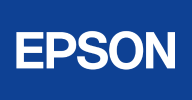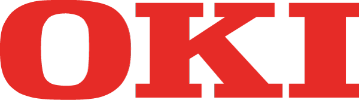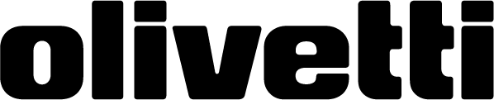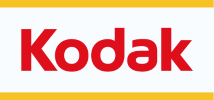Was machen, wenn Ihr Drucker nicht mehr druckt? Oder wenn die Ausdrucke nicht so sind wie erwartet? Hier sind einige der gängigen Probleme, ihre Ursachen und Problemlösungsvorschläge.
Was kann ich gegen vertikale Streifen im Ausdruck machen?
Vertikale Streifen deuten in der Regel auf ein beschädigtes, altersschwaches oder ausgeleiertes Teil im Druckwerk (vor dem Fuser) hin. Beispielsweise kann die Doctor Blade beschädigt oder verbogen sein, oder die Beschichtung der Fotoleitertrommel beziehungsweise des PCR Rollers. Gelegentlich klebt auch nur etwas Tonerstaub im Druckwerk, so dass eine Reinigung ausreicht. Wie Sie dies z.B. ganz einfach bei einem Brother-Drucker bewerkstelligen, zeigen wir in diesem Servicevideo auf unserem Youtube-Kanal.
Mein Drucker hat sehr häufig einen Papierstau. Warum?
Das kann viele Ursachen haben, sie sind zu 99% allerdings mechanischer Natur.. Zuallererst kann das verwendete Papier zu dick oder zu dünn sein (bzw. gar kein Papier, sondern ein Material, für dessen Bedruckung der Drucker gar nicht ausgelegt ist). Verwenden sie dickerers/dünneres Papier bzw. verzichten sie auf Nicht-Papier-Materialien.
Ein weiteres Problem ist Alterung: Wird beispielsweise der Gummi der Rollen, über die das Papier läuft zu alt, wird er spröde und das Papier haftet nicht mehr gut daran beim Transport durch den Drucker. Da hilft nur Auswechseln, Ersatzteile bekommen Sie leider nicht bei uns, aber dafür im Fachhandel.
Auch mechanischer Verschleiß ist ein häufiger Grund. Rollen bekommen Spiel, Einzüge und Schlitze leiern aus, Befestigungen lockern sich mit zunehmender Betriebsdauer. Die Teile, die am häufigsten verschleißen (z.B. Druckertrommeln) sind entweder ohnehin Teil der Kartusche und werden mit dieser getauscht, oder sie sind recht gut erhältlich (z.B. Fuser, Tinten-Druckköpfe)
Zu guter Letzt wäre da noch die mechanische Beschädigung zu nennen. Wer seinem Drucker Papier mit Klammern füttert oder den Papierstau mit Gewalt oder Werkzeug behebt kann schnell empfindliche Beschichtungen beschädigen oder Komponenten verbiegen, die unter anderem auch zum Papierstau führen können.
Was bedeuten blasse oder verfälschte Farben?
Blasse Farben (bzw. zuwenig Tonerdeckung, Streifen oder Spritzer) sind in der Regel ein Zeichen für eine Kartusche oder Patrone, die sich dem Ende ihres Lebenszyklusses nähert. Je nachdem mit welcher Deckung man vermehrt druckt, kann eine Kartusche oder Patrone nämlich auch schon leer sein, bevor der Drucker selbst dies meldet. Bei falschen Farben sollten Sie darauf achten, ob entweder Cyan, Magenta oder Gelb fehlt - sind die Farbverfälschungen anderer Natur und alle CMY-Farben sind vorhanden, hat das Problem andere Ursachen (beispielsweise ein verstelltes Farbmanagement im Druckdialog). Fehlendes Schwarz erkennen Sie daran, dass das Bild kontrastlos wirkt und dunkle Bereiche schmutzig grün aussehen.
Ein weiterer Grund für ein schlechtes Druckbild könnten andere Verschleißteile wie die Trommeleinheit oder der Fuser sein, wenn noch genügend Toner in den Kartuschen ist. Je nach Drucker lassen sich die Teile des Druckwerks einzeln ersetzen, manchmal sind sie schon in den Kartuschen integriert und werden mit diesen ausgetauscht.
Ich bin bin der Druckqualität meiner rebuilt Tonerkartusche nicht zufrieden. Sie druckt nicht so dunkel (hell), wie die, die ich gerade herausgenommen habe.
Wenn außer einem etwas helleren oder dunkleren Druck bei Ihrer Rebuilt Tonerkartusche keine mangelhafte Druckqualität zu verzeichnen ist, dann ist bei den meisten Drucker einfach Abhilfe geschaffen. Tonerkartuschen können sich je nach ihrer Physik oder Chemie geringfügig im Druckbild unterscheiden, so wie ein Auto des gleichen Modells sich etwas andere als das nächste fährt, zum Beispiel im "Gefühl" der Kupplung oder Bremse. Da Rebuilt Kartuschen zum Teil aus bereits gebrauchten Teilen mit unterschiedlichem Abnutzungsgrad bestehen, gehören solch geringfügige Unterschiede in Druckqualität zur Materie. Dazu kommt, daß man bei Rebuilt Druckerpatronen die Druckqualität für unterschiedliche Anwendungen gezielt steuern kann. So kann man zum Beispiel anhand der Wahl des Tonerpulvers oder der Fotoleitertrommel die Druckqualität gezielt für Textanwendungen oder Grafikanwendungen steuern.
Fast jeder Laserdrucker hat eine Tonerdichte Einstellung, mit der man Helligkeit / Dunkelheit regeln kann. So wie der Hell-Dunkel Regler auf Ihrem Kopierer. Mit Ausnahme ganz alter Laserdrucker wird die Tonerdichte Einstellung einfach per Mausklick kontrolliert. Wenn Sie die Tonerdichte nur für einen Druckauftrag verändern möchten, dann tun Sie das aus Ihrer Anwendung heraus. Hier gibt es von Drucker zu Drucker kleine Unterschiede, aber das Prinzip ist praktisch immer gleich.
Bei älteren Schwarzweiss-Laserdruckern (Beispiel HP Laserjet IIIp) haben Sie häufig einen mechanischen Schieberegler - beim IIIp befindet dieser sich links über der Zuglasche der Kartusche. Einige Display-basierte Geräte erlauben die Tonerdichteeinstellung auch nur direkt über das Menü am Gerät statt über den Treiber.
Wenn Sie nicht weiterkommen, ziehen Sie gegebenenfalls Ihr Druckerhandbuch zu Rat. Ist dieses nicht auffindbar, können Sie es in der Regel als PDF von der Hersteller-Homepage herunterladen.
Ein Spartip: Reduzieren Sie die Tonerdichte auf die geringste Einstellung, die Ihnen nach Ihrer Einschätzung noch keine schlechte Druckqualität gibt. So sparen Sie Toner und Ihre Kartusche hält länger.
Geisterbilder
Als Geisterbilder bezeichnet man in der Xerographie die Wiederholung eines Druckmusters in abgeschwächter Form. Es gibt positive und negative Geisterbilder. Das ist keine Wertschätzung, sondern eine Definition. Positive Geisterbilder sind eine normale Wiederholung des Druckmusters weiter entlang der Seite. Wenn Sie zum Beispiel diese Seite drucken würden und Sie fänden das Wort Geisterbilder aus der Überschrift immer schwächer viermal die weiße Seite hinunter, dann würden Sie von positiven Geisterbildern sprechen.
Negative Geisterbilder sind die Wiederholung des Druckmusters in dem entgegengesetzten Ton. Wenn Sie also eine Seite drucken würden, die oben das Wort "Geisterbilder" enthält und weiter unten haben Sie eine große graue oder schwarze Druckfläche, dann kann es passieren, dass die Überschrift im dunklen Bereich als hellere Aussparung stehen bleibt.
Geisterbilder können viele Ursachen haben. Ein defekter Trommelabstreifer oder ein verschmutzter Koronadraht führt generell zu positiven Geisterbildern. Eine defekte Doctor Blade kann auch zu negativen Geisterbildern führen - ebenso eine defekte Druckertrommel.
Geisterbilder gibt es auch in der Videotechnik - dort ist es ebenfalls die schwächere Wiederholung eines Bildes. Jeder kennt das Phänomen von schlechtem Fernsehempfang beim Analog-Fernsehen.
Da Geisterbilder so vielfältige Ursachen haben können, hilft meistens nur der Austausch verschiedener Teile im xerographischen Mechanismus, um der Ursache auf die Spur zu kommen. Je nach Hersteller beinhaltet eine Tonerkartusche schon mehrerere Komponenten des Druckwerks, die somit bei einem Kartuschenwechsel mit erneuert werden. In Kyocera-Druckern enthält beispielsweise eine Tonerkartusche wirklich nur den Toner, während eine HP-Kartusche meist alle Komponenten außer dem Fuser integriert. Ersatzteile wie Fotoleitertrommeln oder Fuser erhalten Sie -je nach Hersteller und Drucklermodell- im freien Handel (auch bei uns im Shop), alle anderen Komponenten müssen Sie direkt vom Hersteller kaufen - bei größeren Bürodruckern für viele Tausend Euro darf dies nicht selten sogar nur ein zertifizierter Servicetechniker!
Papierstau als Chance: Hilfe bei der Fehlerdiagnose
Manchmal hat ein Kunde ein seltsames Druckbildproblem, das man nicht sofort einordnen kann. Der allererste Kopierer Test, den Sie machen sollten, dient dazu, herauszufinden, ob das Problem aus dem Bildentwicklungsapparat kommt oder aus dem Fuser (Fixiereinheit).
Ziehen Sie ganz normal eine Kopie (oder drucken Sie eine Seite am Rechner). Wenn die Seite im Begriff ist, den Einzugsbereich zu verlassen, halten Sie den Kopierer hart an (ausschalten, Deckel öffnen, Stecker ziehen - was immer bei Ihnen funktioniert).
Sie haben nun künstlich einen Papierstau verursacht. Ziel von diesem Kopierer Test ist es, das Blatt und die Entwicklertrommel zu sehen, bevor das Papier in die Fixiereinheit (bzw. den Fuser) läuft. Wenn Sie das Problem bereits auf dem Papier erkennen können, bevor es fixiert ist, dann können Sie den Fuser als Problemquelle ausschließen.
Ein paar Standard-Tipps, wenn der Drucker nicht druckt
- • Stecken Sie den Drucker aus und wieder ein
- • Schließen Sie den Drucker über eine andere Schnittstelle an, sofern verfügbar, um ein Interface-/Netzwerkproblem auszuschließen (in dieser Reihenfolge: WLAN -> LAN -> USB)
- • Schließen Sie das Gerät an einem anderen USB-Port an (falls es USB hat)
- • Deinstallieren Sie -sofern möglich- den Druckertreiber, holen Sie sich die neueste Version von der Webseite des Herstellers und installieren Sie diese.
- • Konsultieren Sie das Hersteller-Handbuch. Die meisten Anwender wissen gar nicht, dass nicht nur Displays und Fehlermeldungen am Computerbildschirm recht eindeutig die Ursache einer Dienstverweigerung angeben, sondern auch die Blinklichter an vielen Modellen. Je nachdem welche Lampe wie blinkt sagt der Drucker Ihnen, wo das Problem genau liegt.
- • Prüfen sie das Gerät optisch auf Unstimmigkeiten. Verbogene Komponenten, abgebrochene Laschen, steckengebliebenes Papier und anderes.
- • Grenzen Sie durch Trial & Error das Problem ein: Schließen Sie den Drucker an ein anderes System an und richten Sie ihn ein, wenn er da druckt und am Ursprungssystem nicht, dann handelt es sich um ein Softwareproblem am Computer. Wenn er am anderen Rechner auch nicht druckt, liegt ein Hardwareproblem vor.